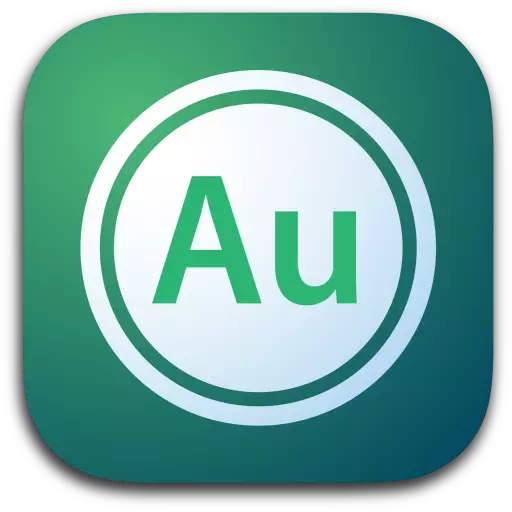
ಅಡೋಬ್ ಪರೀಕ್ಷೆಯಲ್ಲಿ ಸೌಂಡ್ ಪ್ರಕ್ರಿಯೆಯು ಪ್ಲೇಬ್ಯಾಕ್ ಗುಣಮಟ್ಟವನ್ನು ಸುಧಾರಿಸುವ ವಿವಿಧ ಕ್ರಮಗಳನ್ನು ಒಳಗೊಂಡಿದೆ. ವಿವಿಧ ಶಬ್ದ, ನಾಕ್ಸ್, ಹಿಸ್ಸಿಂಗ್, ಇತ್ಯಾದಿಗಳನ್ನು ತೆಗೆದುಹಾಕುವ ಮೂಲಕ ಇದನ್ನು ಸಾಧಿಸಲಾಗುತ್ತದೆ. ಇದನ್ನು ಮಾಡಲು, ಪ್ರೋಗ್ರಾಂ ಗಣನೀಯ ಸಂಖ್ಯೆಯ ಕಾರ್ಯಗಳನ್ನು ಒದಗಿಸುತ್ತದೆ. ಯಾವುದನ್ನು ನೋಡೋಣ.
ಅಡೋಬ್ ಆಡಿಶನ್ನಲ್ಲಿ ಸೌಂಡ್ ಅನ್ನು ಸಂಸ್ಕರಿಸುವುದು
ವೀಡಿಯೊಗಾಗಿ ಟ್ರ್ಯಾಕ್ ಅಥವಾ ಆಡಿಯೋ ಟ್ರ್ಯಾಕ್ ಅನ್ನು ಸಂಸ್ಕರಿಸುವ ವಿಧಾನವು ಈ ಕೆಳಗಿನ ಹಂತಗಳನ್ನು ಒಳಗೊಂಡಿದೆ: ಫೈಲ್ ಅನ್ನು ಪ್ರೋಗ್ರಾಂಗೆ ಡೌನ್ಲೋಡ್ ಮಾಡಿ, ಶಬ್ದವನ್ನು ತೆಗೆದುಹಾಕುವುದು, ವಾಲ್ಯೂಮ್ ಮಟ್ಟದ ಸಾಮಾನ್ಯೀಕರಣ, ದೋಷನಿವಾರಣೆ ಧ್ವನಿ ಬ್ಯಾಚ್ ಮತ್ತು ರೆಕಾರ್ಡ್ ದೋಷಗಳನ್ನು ದೋಷನಿವಾರಣೆಗೊಳಿಸುತ್ತದೆ. ಕ್ರಮವಾಗಿ ಪರಿಗಣಿಸಿ.ಸಂಸ್ಕರಣೆಗಾಗಿ ಪ್ರವೇಶವನ್ನು ಸೇರಿಸಿ
ಪ್ರೋಗ್ರಾಂ ಅನ್ನು ಪ್ರಾರಂಭಿಸಿದ ನಂತರ ನಾವು ಮಾಡಬೇಕಾದ ಮೊದಲ ವಿಷಯವೆಂದರೆ ಅಸ್ತಿತ್ವದಲ್ಲಿರುವ ಪ್ರವೇಶವನ್ನು ಸೇರಿಸುವುದು ಅಥವಾ ಹೊಸದನ್ನು ರಚಿಸುವುದು.
- ಯೋಜನೆಯನ್ನು ಸೇರಿಸಲು, ಮಲ್ಟಿಟ್ರ್ಯಾಕ್ ಟ್ಯಾಬ್ನಲ್ಲಿ ಕ್ಲಿಕ್ ಮಾಡಿ ಮತ್ತು ಹೊಸ ಅಧಿವೇಶನವನ್ನು ರಚಿಸಿ.
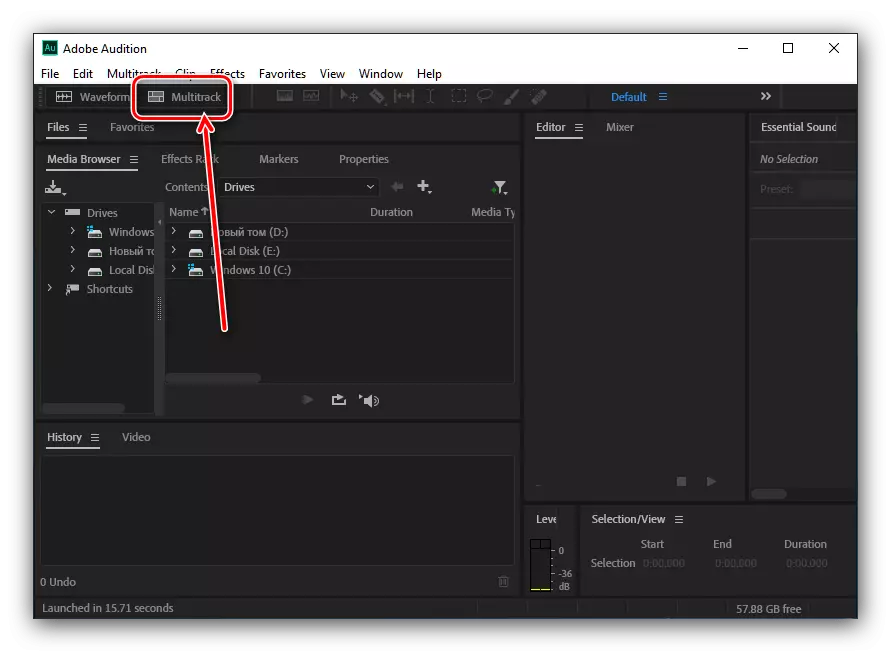
"ಸರಿ" ಕ್ಲಿಕ್ ಮಾಡಿ.
- ಸಂಯೋಜನೆಯನ್ನು ಸೇರಿಸಲು, ತೆರೆದ ಟ್ರ್ಯಾಕ್ ವಿಂಡೋದಲ್ಲಿ ಇಲಿಯನ್ನು ನೀವು ಎಳೆಯಬೇಕಾಗಿದೆ.
- ಹೊಸ ಸಂಯೋಜನೆಯನ್ನು ರಚಿಸಲು, ಟ್ರ್ಯಾಕ್ ಎಡಿಟಿಂಗ್ ವಿಂಡೋದಲ್ಲಿ "ಆರ್" ಗುಂಡಿಯನ್ನು ಕ್ಲಿಕ್ ಮಾಡಿ, ತದನಂತರ ವಿಶೇಷ ಗುಂಡಿಯನ್ನು ಬಳಸಿ ರೆಕಾರ್ಡಿಂಗ್ ಅನ್ನು ಆನ್ ಮಾಡಿ - ಹೊಸ ಧ್ವನಿಪಥವನ್ನು ರಚಿಸಲಾಗಿದೆ ಎಂದು ನಾವು ನೋಡುತ್ತೇವೆ.
- ಅದು ಮೊದಲಿಗೆ ಪ್ರಾರಂಭವಾಗುವುದಿಲ್ಲ ಎಂಬುದನ್ನು ದಯವಿಟ್ಟು ಗಮನಿಸಿ. ನೀವು ರೆಕಾರ್ಡಿಂಗ್ ಅನ್ನು ನಿಲ್ಲಿಸಿದಾಗ (ರೆಕಾರ್ಡಿಂಗ್ ಬಳಿ ಬಿಳಿ ಚೌಕದ ಬಟನ್) ಅದನ್ನು ಸುಲಭವಾಗಿ ಇಲಿಯನ್ನು ಚಲಿಸಬಹುದು.
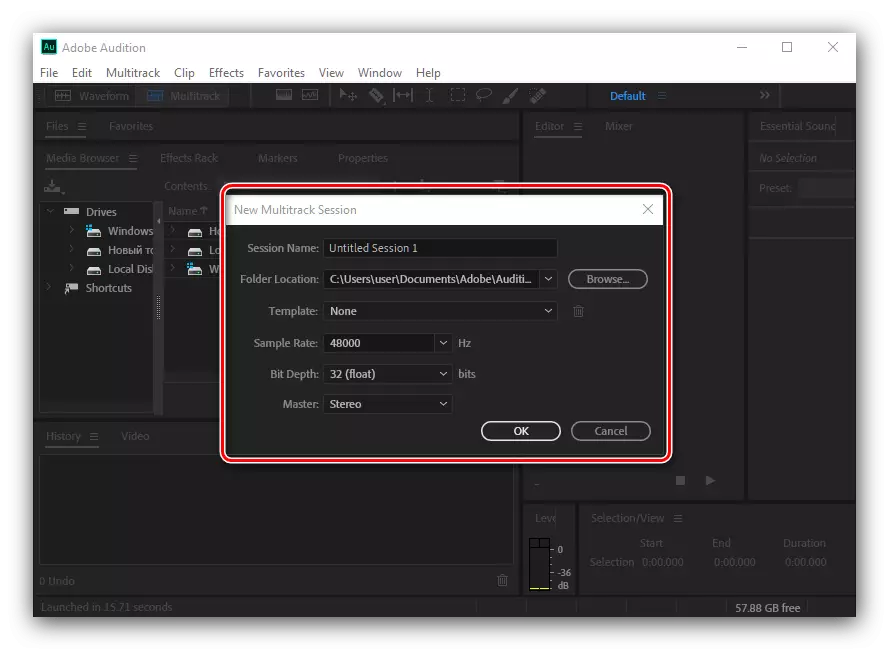
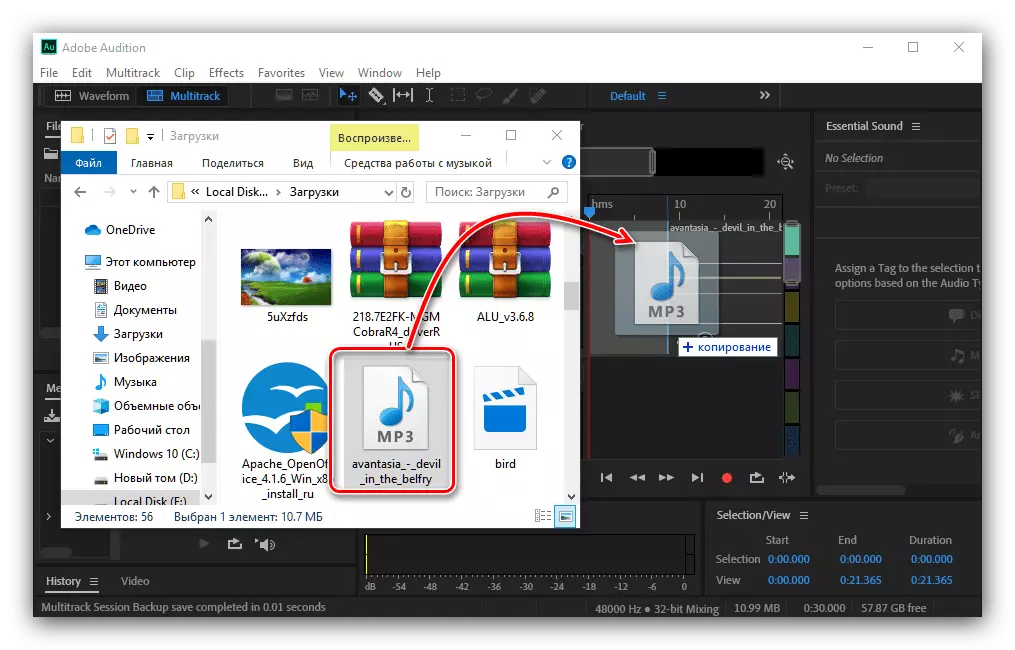
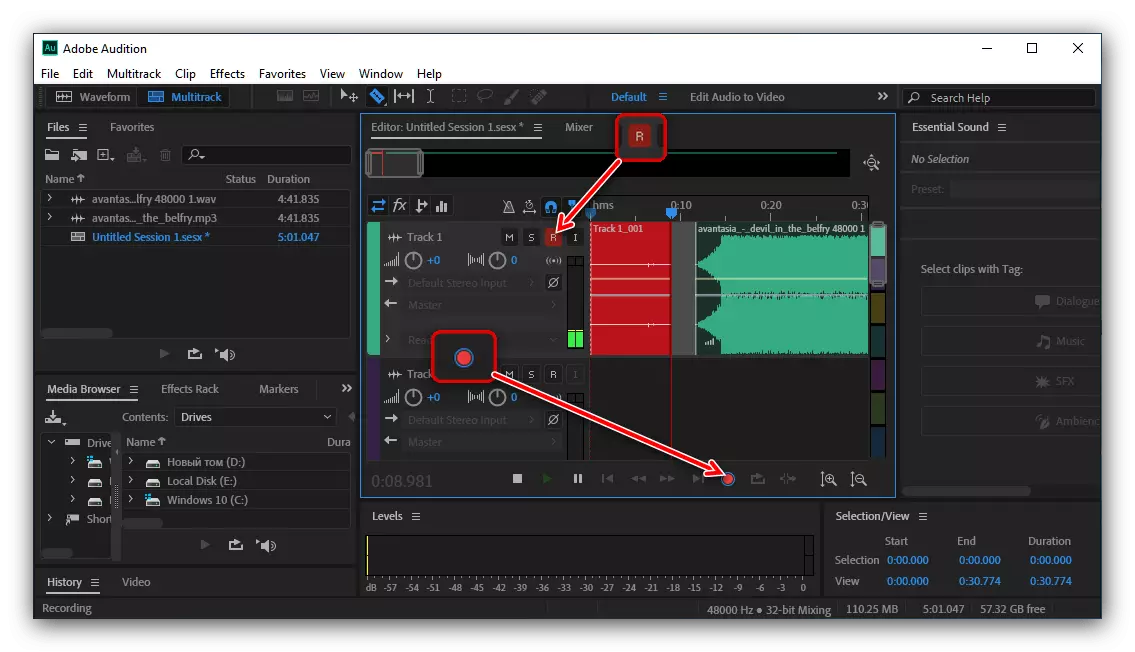
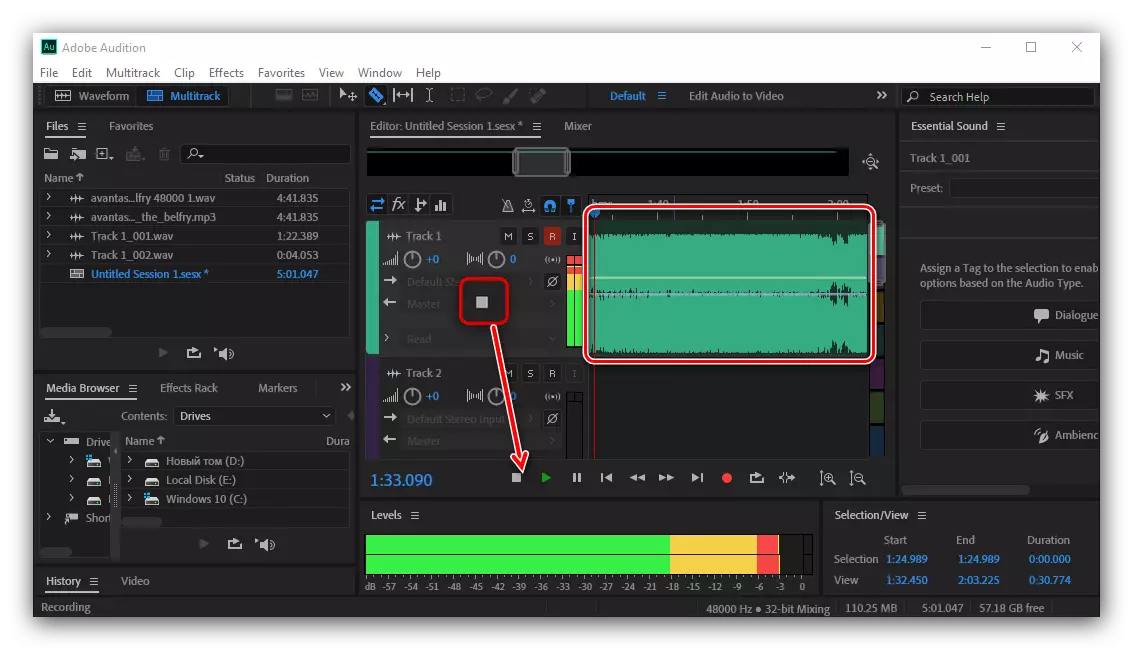
ತೃತೀಯ ಶಬ್ದವನ್ನು ತೆಗೆಯುವುದು
ಅಗತ್ಯವಿರುವ ಟ್ರ್ಯಾಕ್ ಅನ್ನು ಸೇರಿಸಿದಾಗ, ನಾವು ಅದರ ಸಂಸ್ಕರಣೆಗೆ ಮುಂದುವರಿಯಬಹುದು.
- ಸಂಪಾದಿಸಲು ಅನುಕೂಲಕರ ವಿಂಡೋದಲ್ಲಿ ತೆರೆಯಲು ಎರಡು ಬಾರಿ ಎಡ ಮೌಸ್ ಬಟನ್ (LKM) ಅನ್ನು ಕ್ಲಿಕ್ ಮಾಡಿ. ಈಗ ಶಬ್ದಗಳನ್ನು ತೆಗೆದುಹಾಕಿ. ಇದನ್ನು ಮಾಡಲು, "ಎಫೆಕ್ಟ್ಸ್" - "ಶಬ್ದ ಮರುಪಾವತಿ" - "ಶಬ್ದ ಮುದ್ರಣ" - "ಪರಿಣಾಮಗಳು" - "ಪರಿಣಾಮಗಳು" - ಅಗತ್ಯವಿರುವ ಪ್ರದೇಶವನ್ನು ಆಯ್ಕೆ ಮಾಡಿ. ಸಂಯೋಜನೆಯ ಪ್ರತ್ಯೇಕ ಭಾಗಗಳಲ್ಲಿ ಶಬ್ದವನ್ನು ತೆಗೆದುಹಾಕಬೇಕಾದರೆ ಈ ಉಪಕರಣವು ಪ್ರಕರಣಗಳಲ್ಲಿ ಅನ್ವಯಿಸುತ್ತದೆ.
- ಟ್ರ್ಯಾಕ್ ಉದ್ದಕ್ಕೂ ಶಬ್ದವನ್ನು ತೊಡೆದುಹಾಕಬೇಕಾದರೆ, ನೀವು ಇನ್ನೊಂದು ಉಪಕರಣವನ್ನು ಬಳಸಬೇಕು. ನಾವು ಇಲಿಯನ್ನು ಮೌಸ್ ಬಳಸಿ ಅಥವಾ CTRL + ಕೀಬೋರ್ಡ್ ಅನ್ನು ಒತ್ತುವುದರ ಮೂಲಕ ಹೈಲೈಟ್ ಮಾಡುತ್ತೇವೆ. ಈಗ "ಎಫೆಕ್ಟ್ಸ್" ಕ್ಲಿಕ್ ಮಾಡಿ - "ಶಬ್ದ ಕಡಿತ" - "ಶಬ್ದ ಕಡಿತ".
- ನಾವು ಹೊಸ ಪ್ಯಾರಾಮೀಟರ್ಗಳೊಂದಿಗೆ ಹೊಸ ವಿಂಡೋವನ್ನು ನೋಡುತ್ತೇವೆ. ಸ್ವಯಂಚಾಲಿತ ಸೆಟ್ಟಿಂಗ್ಗಳನ್ನು ಬಿಡಿ ಮತ್ತು "ಅನ್ವಯಿಸು" ಕ್ಲಿಕ್ ಮಾಡಿ. ಏನಾಯಿತು ಎಂಬುದನ್ನು ನಾವು ನೋಡುತ್ತೇವೆ - ಫಲಿತಾಂಶವು ಸರಿಹೊಂದುವುದಿಲ್ಲವಾದರೆ, ನೀವು ಈ ವಿಂಡೋವನ್ನು ಮತ್ತು ಸೆಟ್ಟಿಂಗ್ಗಳೊಂದಿಗೆ ಪ್ರಯೋಗವನ್ನು ತೆರೆಯಬಹುದು.
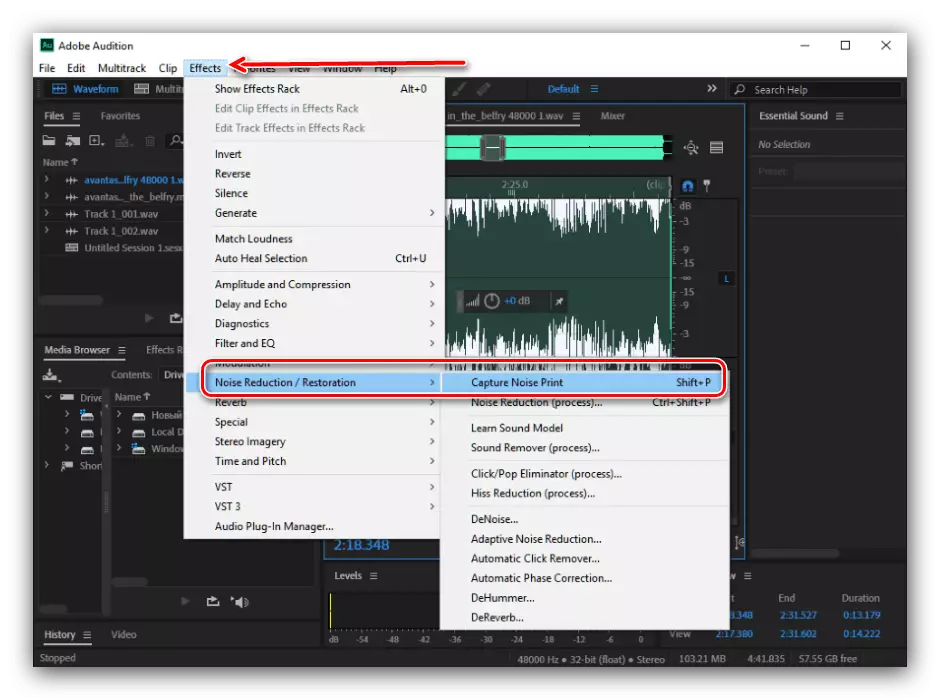
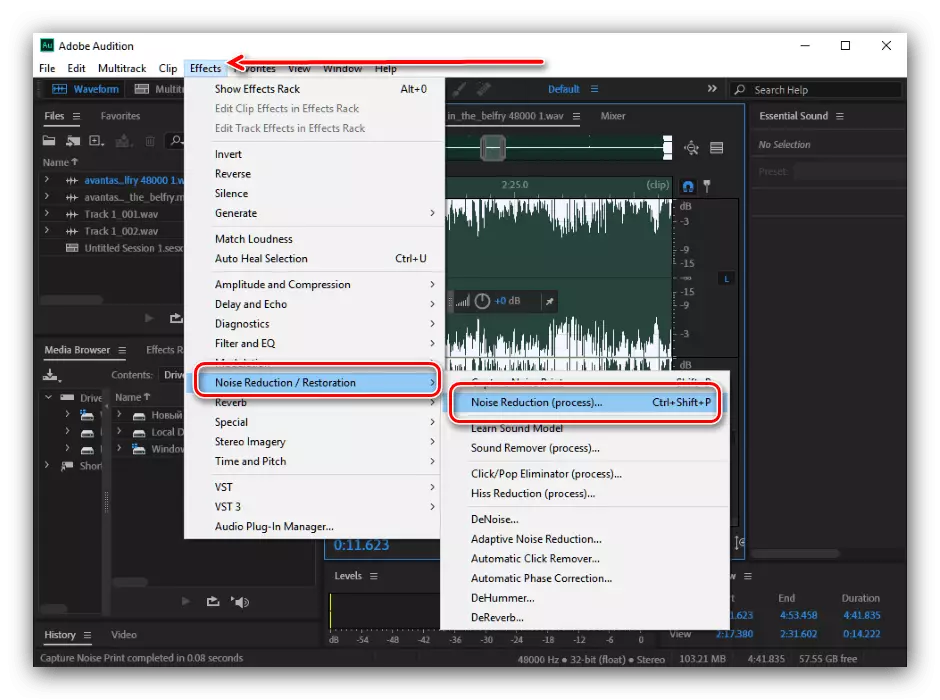
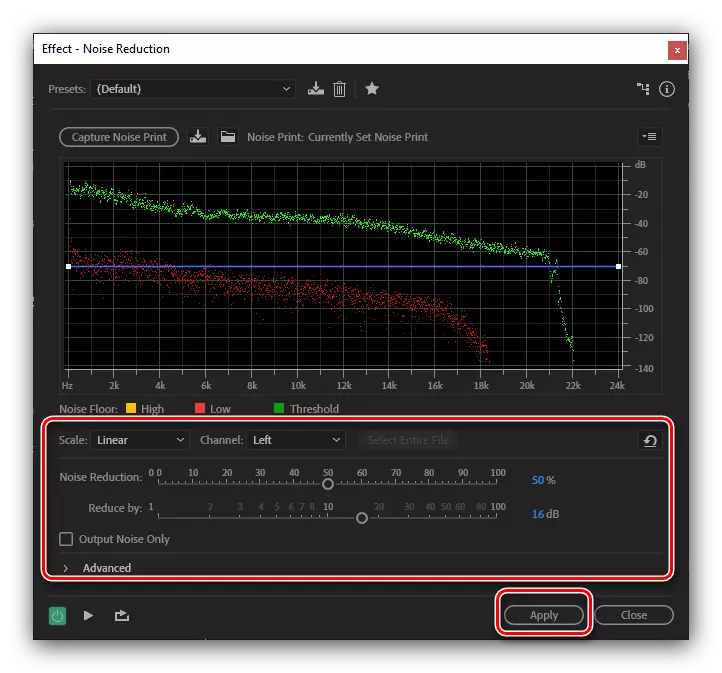
ನಿಮ್ಮ ಗಮನವನ್ನು ಸೆಳೆಯಿರಿ! ಬಿಸಿ ಕೀಲಿಗಳನ್ನು ಹೊಂದಿರುವ ಪ್ರೋಗ್ರಾಂನೊಂದಿಗೆ ಕೆಲಸ ಮಾಡುವುದು ಗಮನಾರ್ಹವಾಗಿ ಸಮಯವನ್ನು ಉಳಿಸುತ್ತದೆ, ಆದ್ದರಿಂದ ಅಸ್ತಿತ್ವದಲ್ಲಿರುವ ಸಂಯೋಜನೆಯನ್ನು ನೆನಪಿಟ್ಟುಕೊಳ್ಳಲು ಮಾತ್ರವಲ್ಲ, ಆದರೆ ತಮ್ಮದೇ ಆದ ನಿಯೋಜಿಸುವುದಿಲ್ಲ!
ಸ್ತಬ್ಧ ಮತ್ತು ಜೋರಾಗಿ ಟೋನ್ಗಳ ಸರಾಗವಾಗಿಸುತ್ತದೆ
ಅನೇಕ ದಾಖಲೆಗಳಲ್ಲಿ ಉನ್ನತ-ಪ್ರೊಫೈಲ್ ಮತ್ತು ಸ್ತಬ್ಧ ಸೈಟ್ಗಳು ಇವೆ, ಇದು ತುಂಬಾ ಅಸಭ್ಯವಾಗಿದೆ. ಈ ಕ್ಷಣವನ್ನು ಸರಿಪಡಿಸಿ.
- ನಾವು ಇಡೀ ಟ್ರ್ಯಾಕ್ ಅನ್ನು ಹೈಲೈಟ್ ಮಾಡುತ್ತೇವೆ, ನಂತರ ಪರಿಣಾಮಗಳಿಗೆ ಹೋಗಿ - "ವೈಶಾಲ್ಯ ಮತ್ತು ಸಂಕುಚನ" - "ಡೈನಾಮಿಕ್ಸ್ ಪ್ರಕ್ರಿಯೆ".
- ವಿಂಡೋ ನಿಯತಾಂಕಗಳೊಂದಿಗೆ ತೆರೆಯುತ್ತದೆ.
- "ಸೆಟ್ಟಿಂಗ್ಗಳು" ಟ್ಯಾಬ್ಗೆ ಹೋಗಿ ಮತ್ತು ಹೆಚ್ಚುವರಿ ಸೆಟ್ಟಿಂಗ್ಗಳೊಂದಿಗೆ ಹೊಸ ವಿಂಡೋವನ್ನು ನೋಡಿ. ಪ್ರತಿ ಟ್ರ್ಯಾಕ್ಗಾಗಿ ನಿಯತಾಂಕಗಳನ್ನು ಪ್ರತ್ಯೇಕವಾಗಿ ಆಯ್ಕೆ ಮಾಡಬೇಕು, ಆದ್ದರಿಂದ ಕೆಳಗಿನ ಮೌಲ್ಯಗಳನ್ನು ಉದಾಹರಣೆಗಾಗಿ ಮಾತ್ರ ನೀಡಲಾಗುತ್ತದೆ.
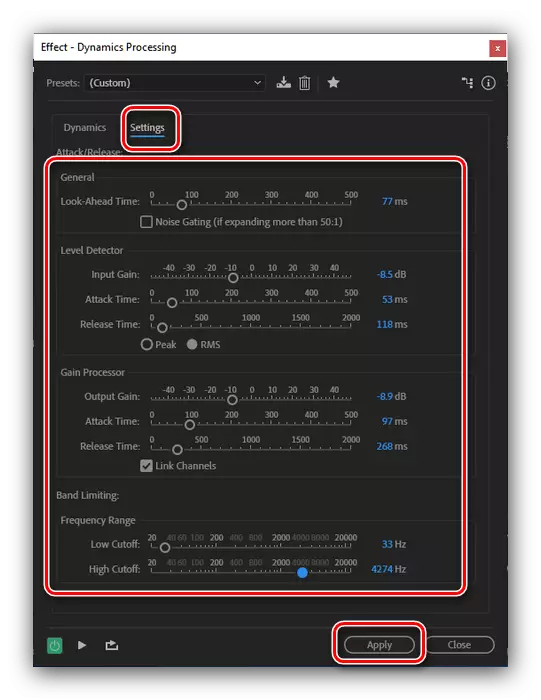
"ಅನ್ವಯಿಸು" ಒತ್ತಿ ಮರೆಯದಿರಿ.
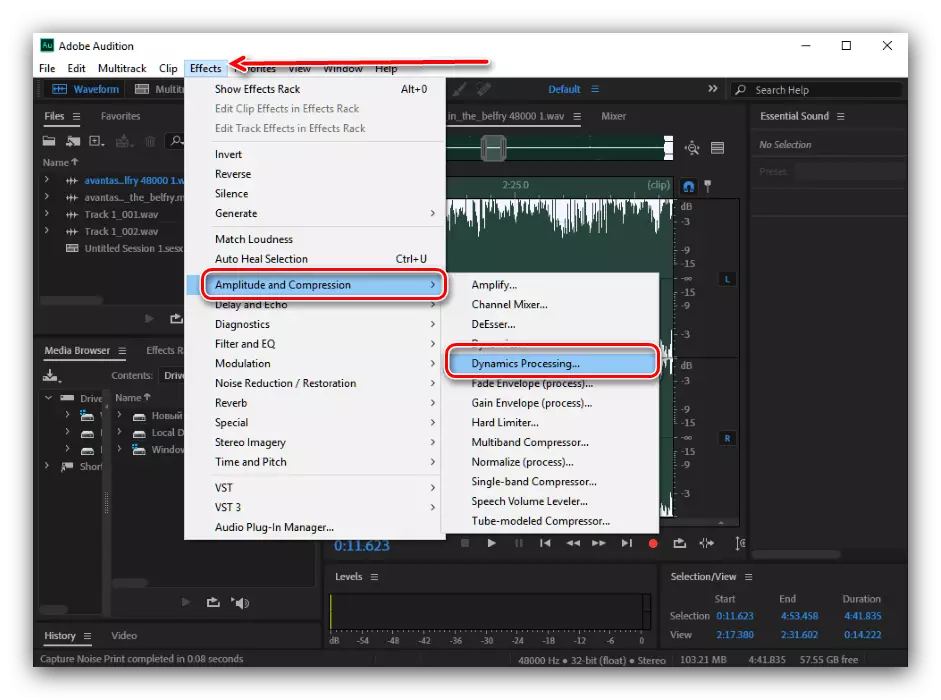
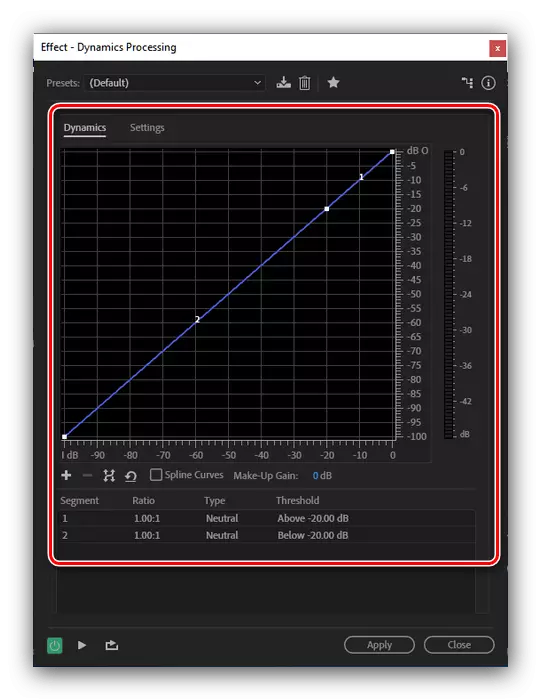
ಧ್ವನಿಯಲ್ಲಿ ಸ್ಪಷ್ಟವಾದ ಟೋನ್ಗಳನ್ನು ಸಂಸ್ಕರಿಸುವುದು
ಅಲ್ಲದೆ, ಅಡೋಬಿ ಆಡಿಸ್ ಅನ್ನು ಬಳಸಿ, ನೀವು ಧ್ವನಿ ಟ್ರ್ಯಾಕ್ ಅನ್ನು ಸರಿಪಡಿಸಬಹುದು, ಉದಾಹರಣೆಗೆ, ಗಾಯನವು ವಾಸನೆಯಿಲ್ಲದೆ ಕೇಳಿದರೆ.
- ಈ ವೈಶಿಷ್ಟ್ಯವನ್ನು ಬಳಸಲು, ಮತ್ತೆ ಟ್ರ್ಯಾಕ್ ಮತ್ತು ತೆರೆದ "ಪರಿಣಾಮಗಳು" - "ಫಿಲ್ಟರ್ ಮತ್ತು ಇಕ್" - "ಗ್ರಾಫಿಕ್ ಸಮೀಕರಣ (30 ಬ್ಯಾಂಡ್ಗಳು)" ಅನ್ನು ಹೈಲೈಟ್ ಮಾಡಿ.
- ಸರಿಸಮಾನ ಕಾಣಿಸಿಕೊಳ್ಳುತ್ತದೆ. ಮೇಲಿನ ಭಾಗದಲ್ಲಿ, "ಪ್ರಮುಖ ಗಾಯನ - ಪ್ರಸ್ತುತಿ ಮತ್ತು ಸ್ಪಷ್ಟತೆ" ಆಯ್ಕೆಮಾಡಿ. ನೀವು ಪ್ರಾಯೋಗಿಕವಾಗಿ ಅಗತ್ಯವಿರುವ ಎಲ್ಲಾ ಇತರ ಸೆಟ್ಟಿಂಗ್ಗಳೊಂದಿಗೆ. ಇದು ನಿಮ್ಮ ಪ್ರವೇಶದ ಗುಣಮಟ್ಟವನ್ನು ಅವಲಂಬಿಸಿರುತ್ತದೆ. ಸೆಟ್ಟಿಂಗ್ಗಳನ್ನು ಮಾಡಿದ ನಂತರ, "ಅನ್ವಯಿಸು" ಕ್ಲಿಕ್ ಮಾಡಿ.
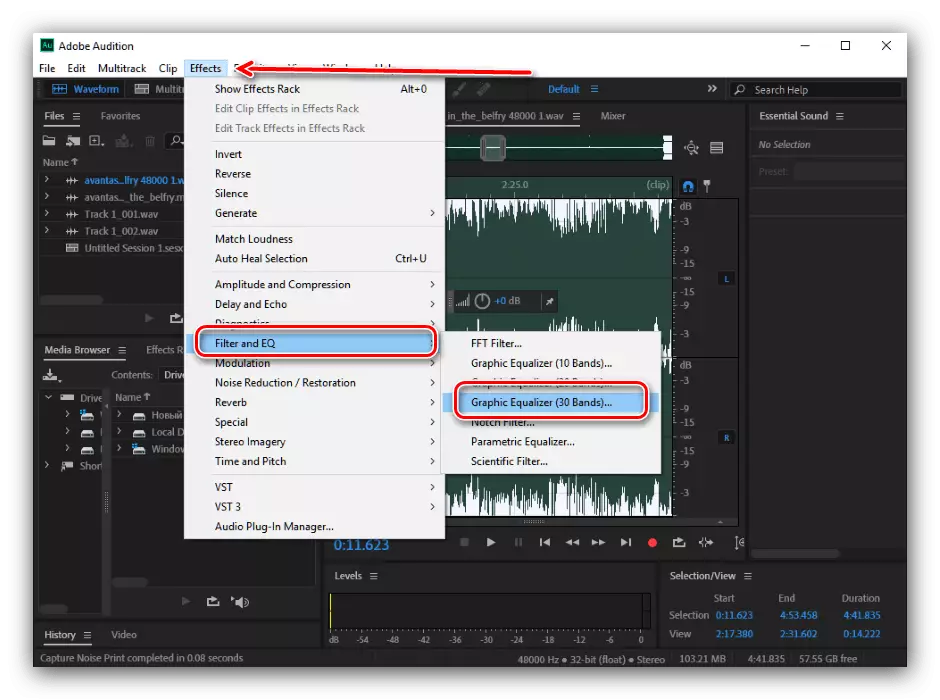
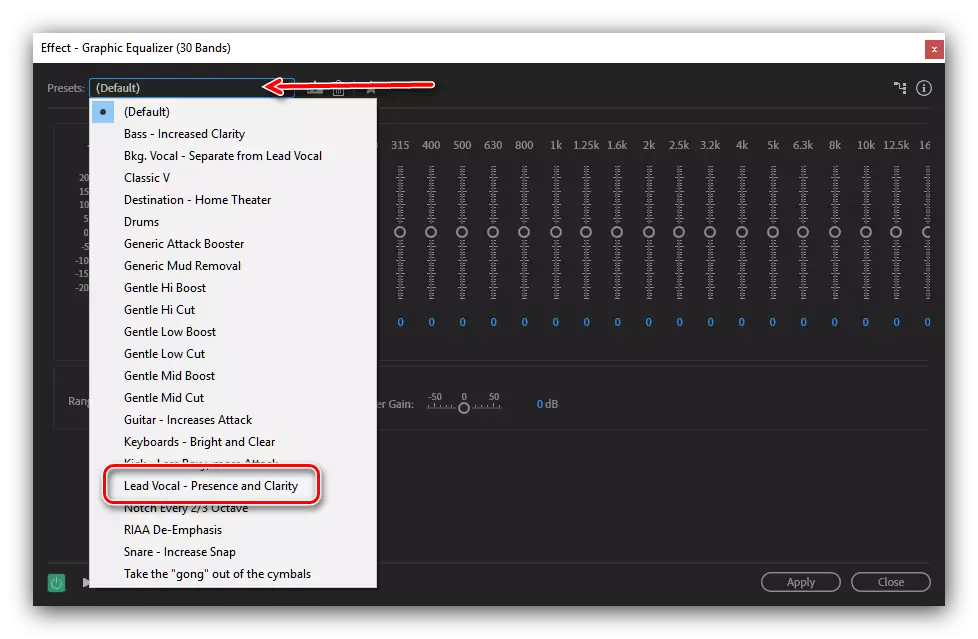
ರೆಕಾರ್ಡಿಂಗ್ನ ಪರಿಮಾಣವನ್ನು ಹೆಚ್ಚಿಸಿ
ಸಾಮಾನ್ಯವಾಗಿ, ಎಲ್ಲಾ ದಾಖಲೆಗಳು, ವಿಶೇಷವಾಗಿ ವೃತ್ತಿಪರ ಸಾಧನಗಳಲ್ಲಿ ಮಾಡಲಿಲ್ಲ, ಬದಲಿಗೆ ಸ್ತಬ್ಧ, ಅನೇಕ ಬಳಕೆದಾರರು ತಮ್ಮ ಪರಿಮಾಣವನ್ನು ಹೆಚ್ಚಿಸಲು ಬಯಸುತ್ತಾರೆ.
- ಗರಿಷ್ಠ ಮಿತಿಯನ್ನು ಪರಿಮಾಣವನ್ನು ಹೆಚ್ಚಿಸಲು, ನಾವು "ಮೆಚ್ಚಿನವುಗಳು" - "-0.1 ಡಿಬಿಗೆ" ಅಥವಾ "-3 ಡಿಬಿಗೆ ಸಾಮಾನ್ಯವಾದ" "ಗೆ ಹೋಗುತ್ತೇವೆ. ಲಭ್ಯವಿರುವ ಮೌಲ್ಯಗಳು ಟ್ರ್ಯಾಕ್ನ ಗುಣಲಕ್ಷಣಗಳನ್ನು ಅವಲಂಬಿಸಿವೆ ಎಂಬುದನ್ನು ದಯವಿಟ್ಟು ಗಮನಿಸಿ. ಉಪಕರಣವು ಉತ್ತಮವಾಗಿದೆ, ಅದು ಗುಣಮಟ್ಟದ ನಷ್ಟವಿಲ್ಲದೆಯೇ ಗರಿಷ್ಠ ಅನುಮತಿಸಬಹುದಾದ ಪರಿಮಾಣ ಮಟ್ಟವನ್ನು ಹೊಂದಿಸುತ್ತದೆ.
- ಹೆಚ್ಚು ಧ್ವನಿಯನ್ನು ಹಸ್ತಚಾಲಿತವಾಗಿ ಸರಿಹೊಂದಿಸಬಹುದು, ವಿಶೇಷ ಗುಂಡಿಯನ್ನು ಬಳಸಿ, ಆದಾಗ್ಯೂ, ಅನುಮತಿಸುವ ಪರಿಮಾಣವನ್ನು ಮೀರಿದರೆ, ಧ್ವನಿ ದೋಷಗಳು ಪ್ರಾರಂಭವಾಗಬಹುದು. ಈ ರೀತಿ ಕಡಿಮೆ ಮಟ್ಟವನ್ನು ಸರಿಹೊಂದಿಸಲು ಅಥವಾ ಸ್ವಲ್ಪ ಸರಿಹೊಂದಿಸಲು ಅನುಕೂಲಕರವಾಗಿದೆ.
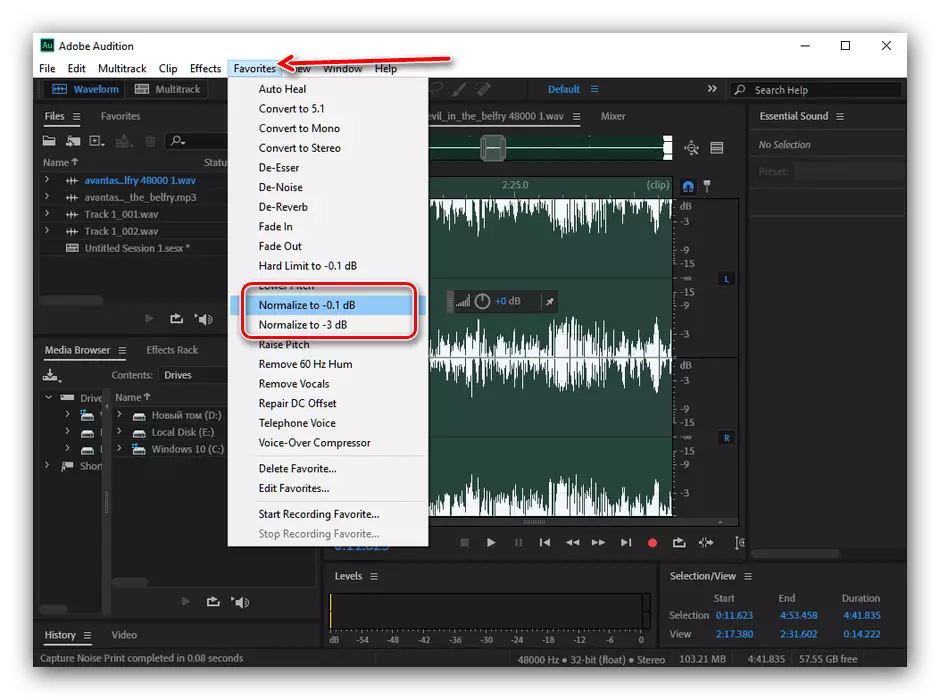
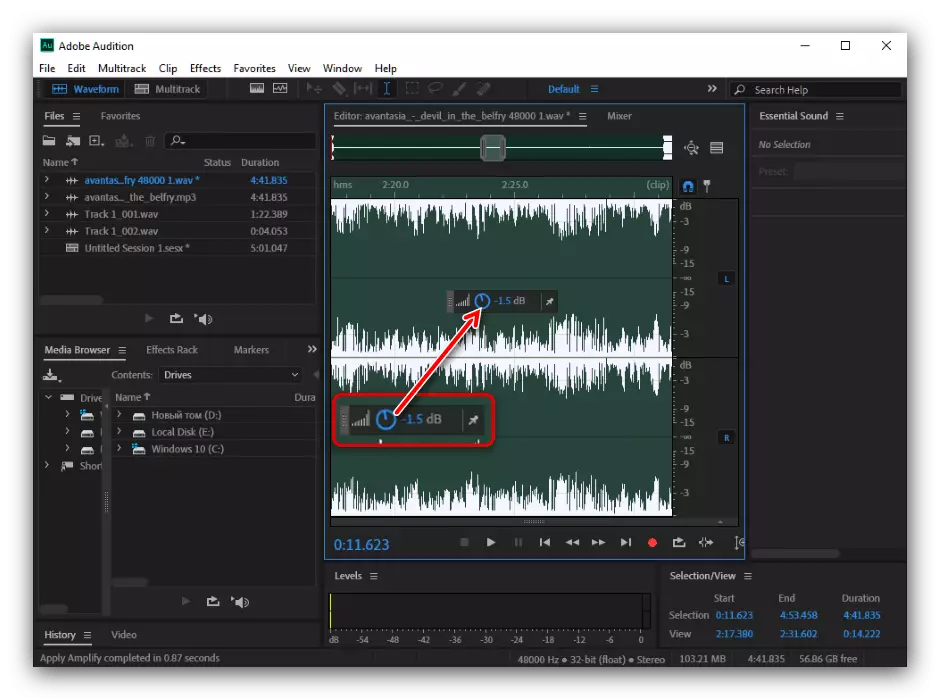
ದೋಷಗಳನ್ನು ಹೊಂದಿರುವ ಪ್ರದೇಶಗಳನ್ನು ಸಂಸ್ಕರಿಸುವುದು
ನಿಮ್ಮ ದಾಖಲೆಯಲ್ಲಿ ಸಂಸ್ಕರಣೆಯ ಎಲ್ಲಾ ಹಂತಗಳ ನಂತರ, ಕೆಲವು ದೋಷಗಳು ಇನ್ನೂ ಉಳಿಯಬಹುದು, ಮತ್ತು ಆದ್ದರಿಂದ ಕೇಳುವ ಸಮಯದಲ್ಲಿ ಮತ್ತು ವಿರಾಮವಾಗಲು ಅವುಗಳನ್ನು ಬಹಿರಂಗಪಡಿಸುವುದು ಅವಶ್ಯಕ. ನಂತರ ನೀವು ಈ ತುಣುಕನ್ನು ಆರಿಸಬೇಕು ಮತ್ತು ಪರಿಮಾಣವನ್ನು ಸರಿಹೊಂದಿಸುವ ಬಟನ್ ಅನ್ನು ಬಳಸಬೇಕು ಮತ್ತು ಧ್ವನಿ ನಿಶ್ಯಬ್ದವನ್ನು ಮಾಡಿ. ಈ ಸೈಟ್ ಅನ್ನು ಹೈಲೈಟ್ ಮಾಡಲಾಗುವುದು ಮತ್ತು ಅಸ್ವಾಭಾವಿಕ ಧ್ವನಿಯಿರುವುದರಿಂದ ಇದು ಕೊನೆಗೊಳ್ಳುವಂತಿಲ್ಲ. ಸ್ಕ್ರೀನ್ಶಾಟ್ನಲ್ಲಿ, ಟ್ರ್ಯಾಕ್ನ ಭಾಗವು ಹೇಗೆ ಕಡಿಮೆಯಾಗುತ್ತದೆ ಎಂಬುದನ್ನು ಕಾಣಬಹುದು.
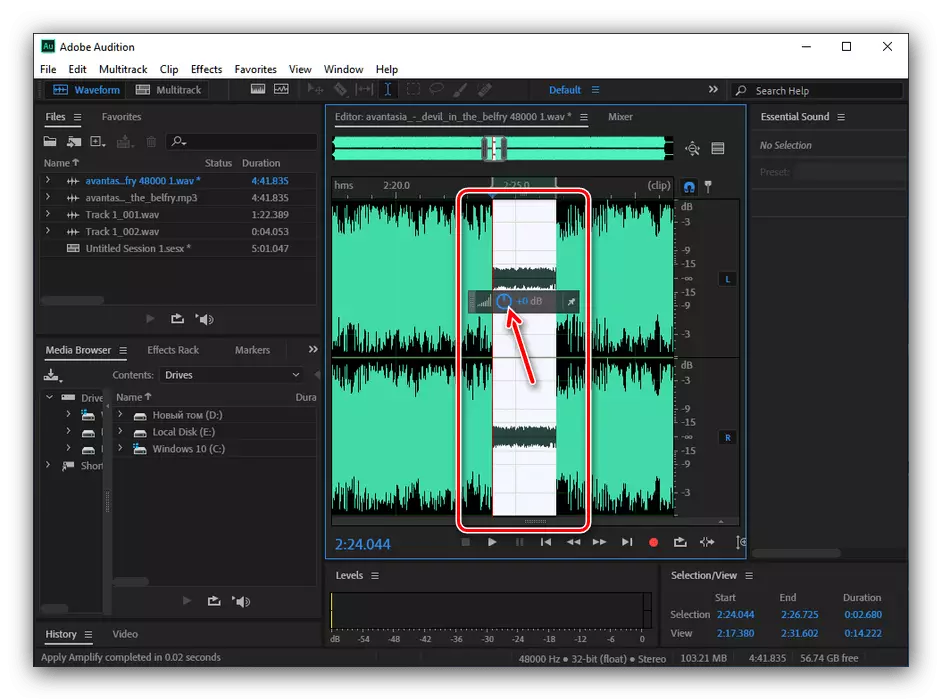
ತೀರ್ಮಾನ
ಧ್ವನಿಯನ್ನು ಪ್ರಕ್ರಿಯೆಗೊಳಿಸಲು ಹೆಚ್ಚುವರಿ ಮಾರ್ಗಗಳಿವೆ, ಉದಾಹರಣೆಗೆ, ಪ್ರತ್ಯೇಕವಾಗಿ ಡೌನ್ಲೋಡ್ ಮಾಡಬೇಕಾದ ವಿಶೇಷ ಪ್ಲಗ್-ಇನ್ಗಳನ್ನು ಬಳಸಿ ಮತ್ತು ಅಡೋಬ್ ಆಡಿಶನ್ನಲ್ಲಿ ಅಳವಡಿಸಿಕೊಳ್ಳಬೇಕು. ಕಾರ್ಯಕ್ರಮದ ಮೂಲ ಕಾರ್ಯವನ್ನು ಅಧ್ಯಯನ ಮಾಡಿದ ನಂತರ, ನೀವು ಇಂಟರ್ನೆಟ್ನಲ್ಲಿ ಅವುಗಳನ್ನು ಸ್ವತಂತ್ರವಾಗಿ ಕಂಡುಹಿಡಿಯಬಹುದು ಮತ್ತು ವಿವಿಧ ಟ್ರ್ಯಾಕ್ಗಳ ಪ್ರಕ್ರಿಯೆಯಲ್ಲಿ ಕೆಲಸ ಮಾಡಬಹುದು.
